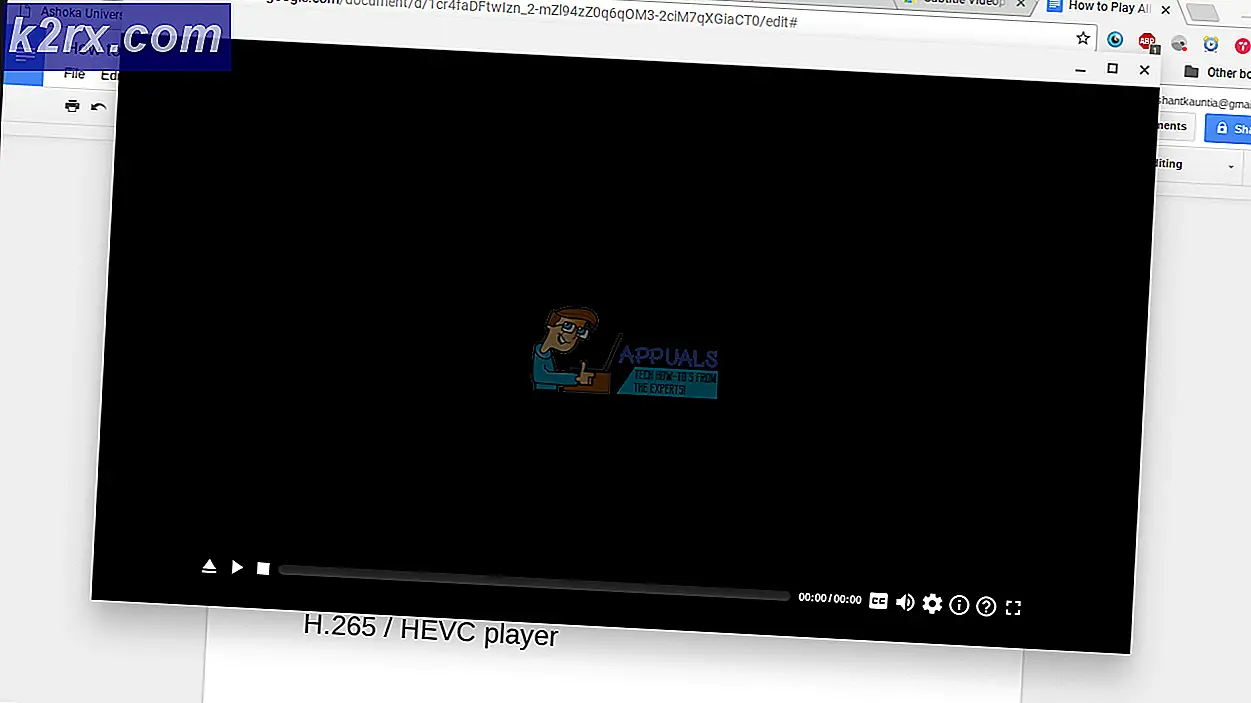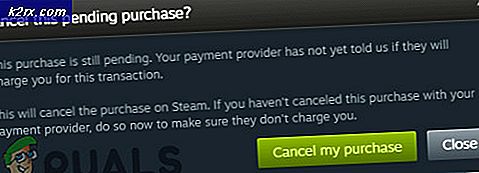Oplossing: opstartconfiguratiegegevensopslag kon niet worden geopend
Verschillende Windows-gebruikers hebben gemeld dat ze het ‘Opstartconfiguratiegegevensopslag kan niet worden geopend’ fout bij het uitvoeren van een bcdedit-opdracht in de opdrachtprompt. Meestal gaat deze fout gepaard met een subfout zoals 'Toegang is geweigerd' of ‘Het gevraagde systeemapparaat kan niet worden gevonden’. Het probleem is niet exclusief voor een bepaalde Windows-versie, aangezien is bevestigd dat het zich voordoet op Windows 7, Windows 8 / 8.1 en Windows 10.
Wat is BCDEdit?
BCDEdit is een opdrachtregelprogramma dat wordt gebruikt voor het beheer van het Opstartconfiguratiegegevens (BCD). Het bevat een winkel die wordt gebruikt om opstarttoepassingen en opstarttoepassingsinstellingen te beschrijven. Als het op zijn functionaliteit aankomt, kan BCDEdit voor verschillende doeleinden worden gebruikt, waaronder het toevoegen van opstartmenu-drankjes, het aanpassen van bestaande winkels en het vanaf het begin maken van nieuwe.
Wat veroorzaakt de ‘Opstartconfiguratiegegevensopslag kon niet worden geopend ' fout?
We hebben dit specifieke probleem onderzocht door te kijken naar verschillende gebruikersrapporten en de reparatiestrategieën die de betrokken gebruikers hebben gebruikt om dit probleem op te lossen. Het blijkt dat er een aantal veelvoorkomende scenario's zijn waarin dit specifieke probleem zal optreden:
Als u momenteel moeite heeft om het probleem op te lossen ‘Opstartconfiguratiegegevensopslag kan niet worden geopend’ fout, kunt u met dit artikel het probleem oplossen door u een aantal handleidingen voor probleemoplossing te bieden die andere gebruikers in een vergelijkbare situatie met succes hebben gebruikt.
Volg voor de beste resultaten de methoden in de volgorde waarin ze worden weergegeven, aangezien ze zijn gerangschikt op efficiëntie en ernst.
Methode 1: Opdrachtprompt openen als beheerder
In de meeste gevallen treedt dit specifieke probleem op vanwege een probleem met de bevoegdheden. Hoogstwaarschijnlijk wordt de BCDEdit gedwongen om een bewerking uit te voeren waarvoor verhoogde rechten vereist zijn (beheerderstoegang). Dit is zelfs nog waarschijnlijker als het subbericht dat is gekoppeld aan ‘Opstartconfiguratiegegevensopslag kan niet worden geopend’ fout is 'Toegang is geweigerd'.
Verschillende gebruikers die dit exacte foutbericht tegenkomen, zijn erin geslaagd het probleem op te lossen en het BCDEdit bewerking door de opdrachtprompt te openen met beheerdersrechten. Hier is hoe je dit doet:
- druk op Windows-toets + R om een dialoogvenster Uitvoeren te openen.
- Typ vervolgens "Cmd" en druk op Ctrl + Shift + Enter om een verhoogde opdrachtprompt te openen.
- Wanneer u daarom wordt gevraagd door de UAC (gebruikersaccountbeheer), Klik Ja om beheerdersrechten te verlenen.
- Zodra u zich binnen de verhoogde opdrachtprompt bevindt, voert u dezelfde bewerking uit die eerder het ‘Opstartconfiguratiegegevensopslag kan niet worden geopend’ fout en kijk of het is opgelost.
Als u nog steeds dezelfde foutmelding krijgt, gaat u naar de volgende methode hieronder.
Methode 2: de opstartmodus wijzigen
Zoals een paar getroffen gebruikers hebben opgemerkt, moet u er bij het opstarten van de machine voor zorgen dat u opstart vanaf hetzelfde tijdstip van de partitie waarmee de harde schijf is gemaakt, zodat BCDEdit werkt zoals bedoeld. De snelste manier om dit te doen, is door de BIOS-modus te wijzigen. Deze procedure wordt gedaan vanuit de BIOS-instellingen, maar zal van computer tot computer verschillen, afhankelijk van de fabrikant van het moederbord en de BIOS-versie die het bevat.
Hier is een algemene gids die u zou moeten helpen om daar te komen, ongeacht de fabrikant van uw moederbord:
- Start uw computer en druk op Opstelling key (boot key) tijdens de eerste opstartprocedure. Meestal wordt de setup-sleutel-id weergegeven op het beginscherm, maar voor het geval u deze niet ziet, is het een van de F-toetsen (F2, F4, F6, F8 enz.), De Del-toets (voor Dell-computers) of de Esc-toets.
Opmerking: U kunt ook online zoeken naar de specifieke installatiesleutel van uw computer. - Zodra u in de BIOS-instellingen bent aangekomen, zoekt u naar een Laars tab en verander het Opstart modus naar het type waarin de partitie oorspronkelijk is gemaakt. In dit geval is het Verouderde BIOS.
- Nadat de opstartmodus is gewijzigd, slaat u de huidige configuratie op en start u uw computer opnieuw op.
- Probeer de opdracht BCDEdit opnieuw te gebruiken en kijk of u het‘Opstartconfiguratiegegevensopslag kan niet worden geopend’ fout.